1.网关
网关(Gateway)又称网间连接器、协议转换器。网关在网络层以上实现网络互连,是复杂的网络互连设备,仅用于两个高层协议不同的网络互连。网关既可以用于广域网互连,也可以用于局域网互连。 网关是一种充当转换重任的计算机系统或设备。使用在不同的通信协议、数据格式或语言,甚至体系结构完全不同的两种系统之间,网关是一个翻译器。与网桥只是简单地传达信息不同,网关对收到的信息要重新打包,以适应目的系统的需求。
2.实现不同网段间的主机的通信
处于不同网段的主机一般不能直接通信,那么怎么实现他们的通信呢?
实验素材:
-
一台ip为 1.1.1.1的主机;
-
一台ip1为1.1.1.2,ip2为172.25.60.111的主机;
-
一台ip为172.25.60.250的主机;
1.检查素材:
第一台主机:
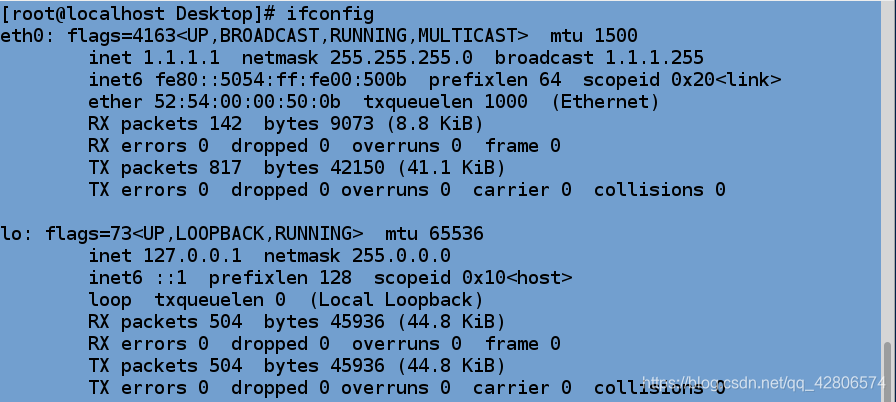
给第二台主机添加一块网卡:
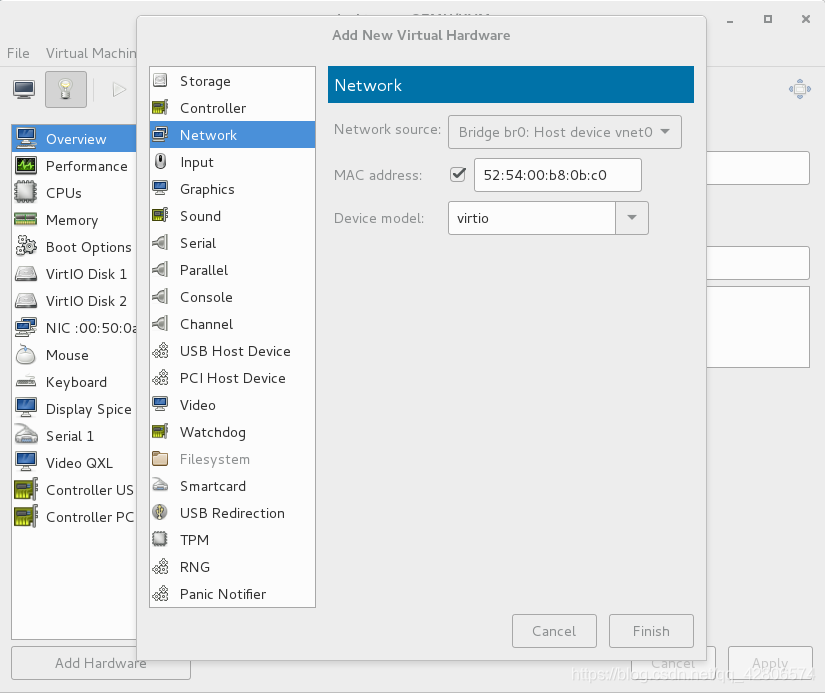
第二台主机:
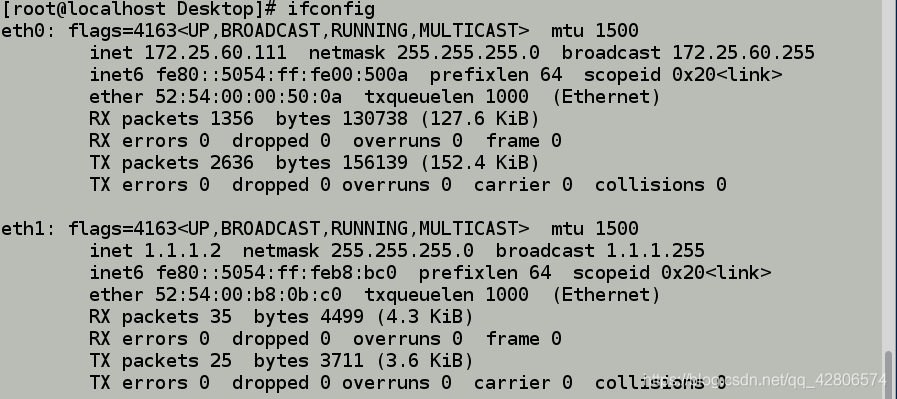
第三台主机:
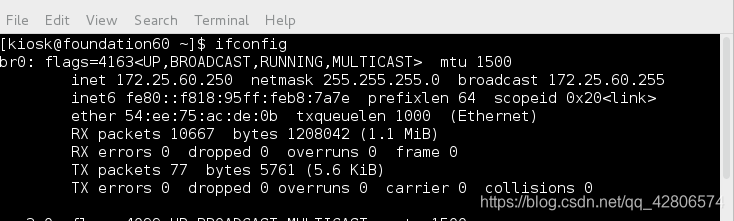
2.将第二台主机设置为路由器:
1.打开火墙的地址伪装功能:
firewall-cmd --list
firewall-cmd --permanent --add-masquerade #开启系统火墙的地址伪装功能
firewall-cmd --reload #加载
firewall-cmd --list-all #查看
2.打开内核路由功能:
sysctl -a | grep ip_forward
net.ipv4.ip_forward = 1 #查看内核路由功能
vim /etc/sysctl.conf
写入net.ipv4.ip_forward=1 #编辑开启内核路由功能
2.在第一台主机上设定网关:
vim /etc/sysconfig/network-scripts/ifcfg-eth0
写入GATEWAY=ip #设定网关
systemctl restart network #重启服务
route -n #查看网关
如图,在第二台主机上:
开启火墙地址伪装功能:
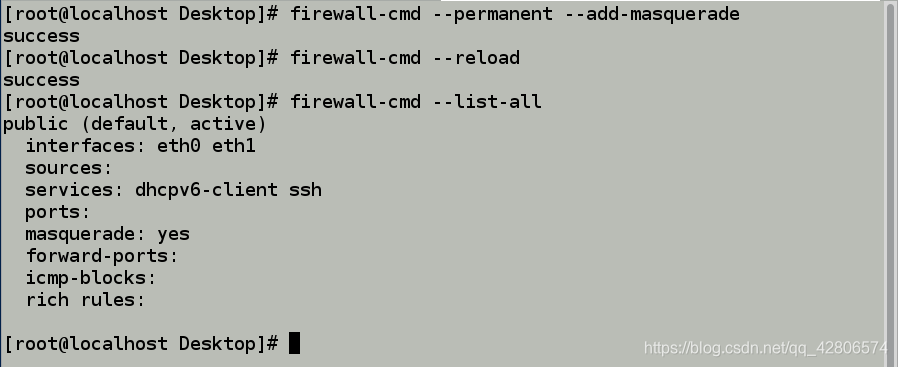
内核路由功能已打开:

接着,在第一台主机上:
设定网关:

此处,也可以设置全局网关:
vim /etc/sysconfig/network #针对所有没有设定网关的网卡生效
GATEWAY=和你处在同一个网段的ip
查看:

测试路由主机和第三台主机的连通性:
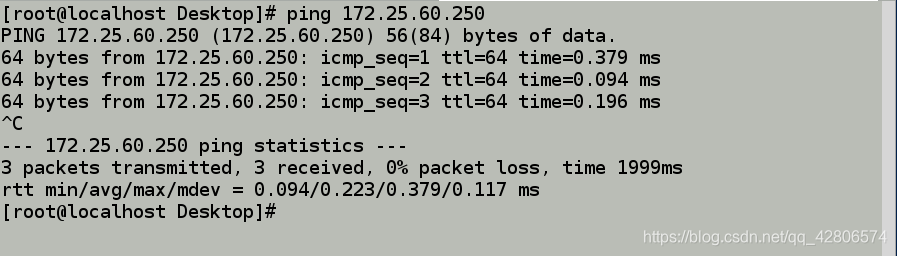
测试单网卡主机(ip 1.1.1.1)和路由主机(双网卡主机)的连通性:
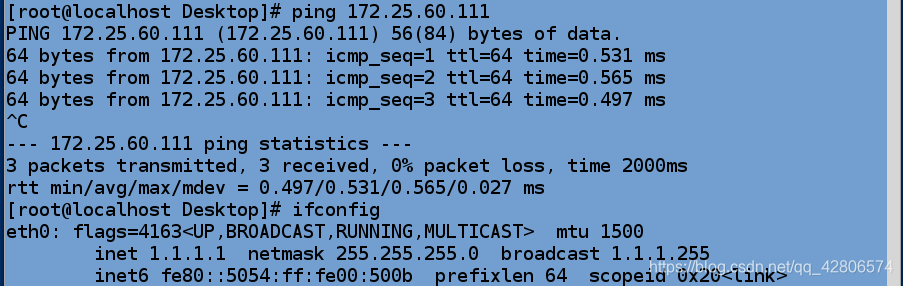
测试单网卡主机和第三台主机的连通性:

以上,测试完成。
3.实现虚拟机上网
原理同上述实现不同网段的主机通信一样,将能连通互联网的主机设置为路由器,通过它使不能联网的虚拟机连接到网络;
实验素材:
-
一台ip为172.25.60.250的主机(可以接通互联网);
-
一台ip为172.25.60.1的主机;
1.将第一台主机设置为路由器:
<1>打开火墙地址伪装功能
<2>打开内核路由功能 (命令同上)
操作如图:
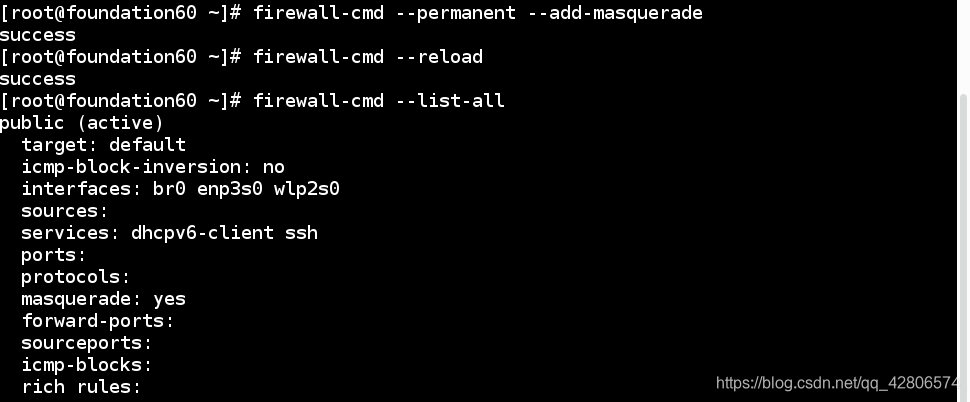

第二台主机设定网关:
并重启网络;
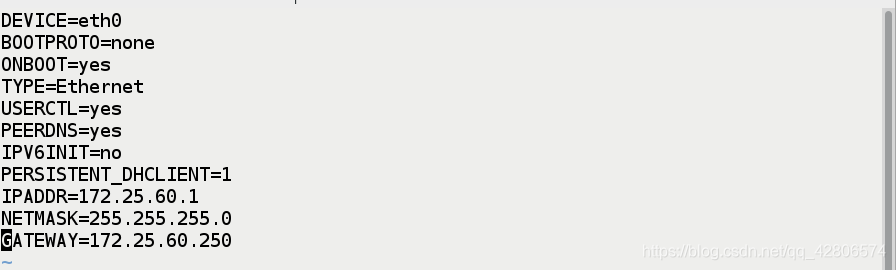
测试:
1.第一台主机ping百度:
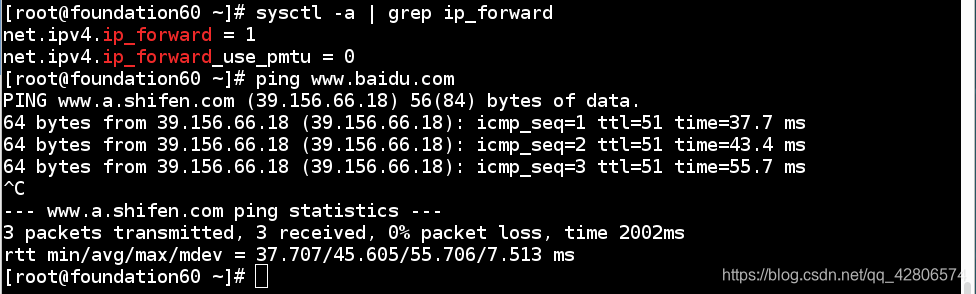
2.第三台主机ping第一台主机:
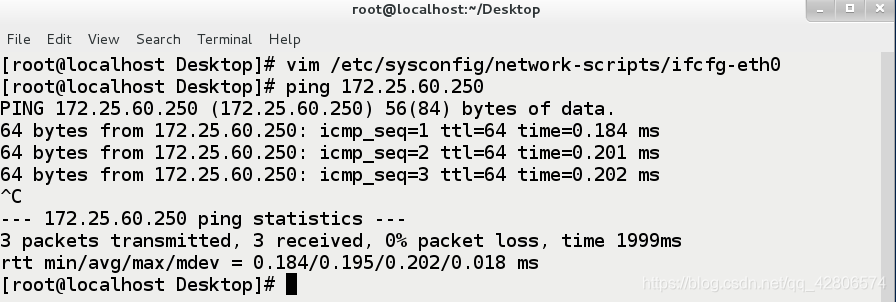
3.第三台主机ping 百度的ip:
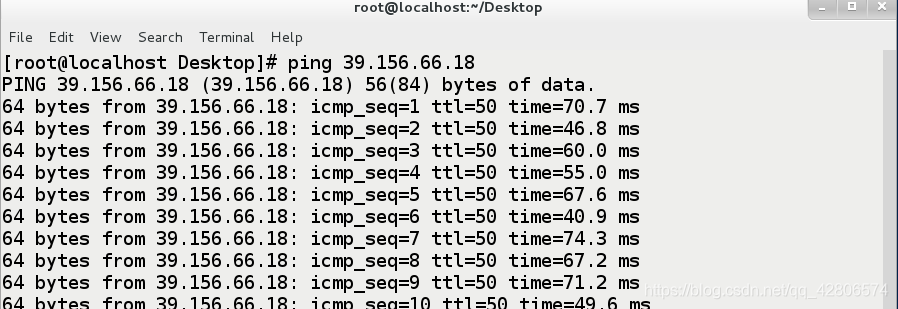
4.第三台主机ping百度的域名:

这里并不能成功,这里涉及到dns的知识,我会在下一篇博客里总结。